Les mises à jour du logiciel Fire TV garantissent que vous disposez des dernières corrections de bugs et des nouvelles fonctionnalités. Si votre appareil de streaming est en panne pour télécharger et installer ces mises à jour, corrigez les éléments sous-jacents et votre problème sera résolu. Voici quelques façons de procéder.
Votre Fire TV ne parvient pas à se mettre à jour pour certaines raisons : votre appareil n'est pas connecté à Internet, présente un problème mineur, manque d'espace de stockage, etc.
1. Assurez-vous que votre Amazon Fire TV est connecté à Internet
Votre appareil de streaming Fire TV doit être connecté à Internet pour télécharger les mises à jour logicielles. Si votre appareil n'est pas connecté à Internet ou si votre connexion rencontre un problème, vos mises à jour ne seront pas téléchargées.
Voici comment assurez-vous que votre clé de streaming est connectée à Internet.
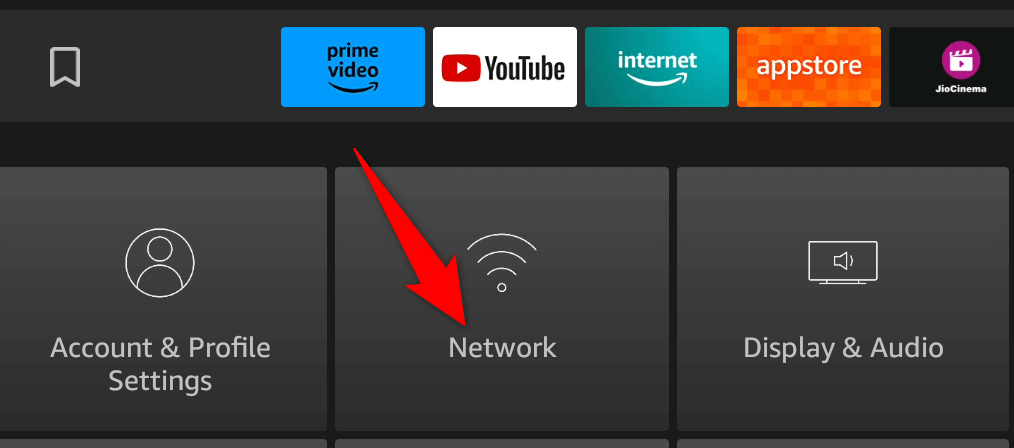
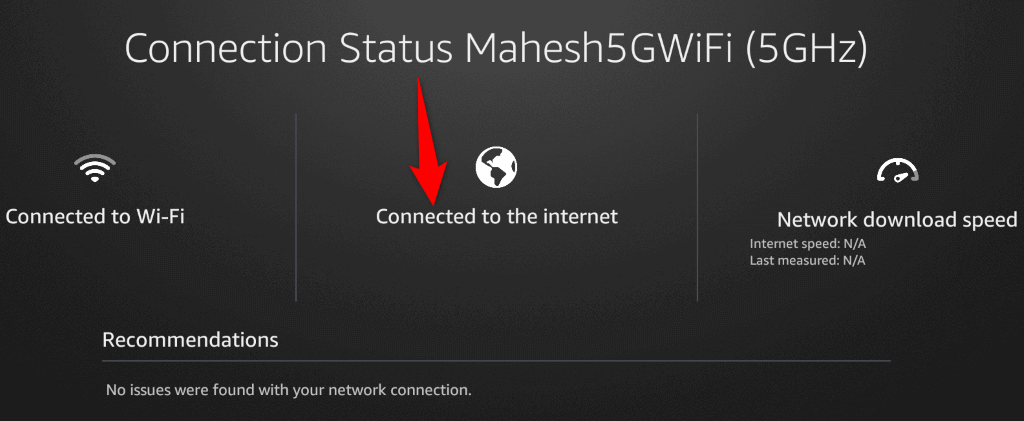
2.Redémarrez votre routeur
Si votre Fire TV est connectée à votre réseau Wi-Fi, mais que votre appareil de streaming n'a pas de connexion Internet, votre routeur peut rencontrer des problèmes de connexion. Dans ce cas, éteignez et rallumez votre routeur pour résoudre des problèmes mineurs.
La méthode pour redémarrer votre routeur dépend du modèle que vous utilisez. Vous pouvez redémarrer la plupart des routeurs en appuyant sur le bouton Alimentationde l'appareil. Vous pouvez également utiliser l’interrupteur de votre prise de courant pour éteindre et rallumer le routeur. De plus, certains routeurs vous permettent d'effectuer un redémarrage en visitant la page des paramètres du routeur dans votre navigateur Web et en choisissant une option.
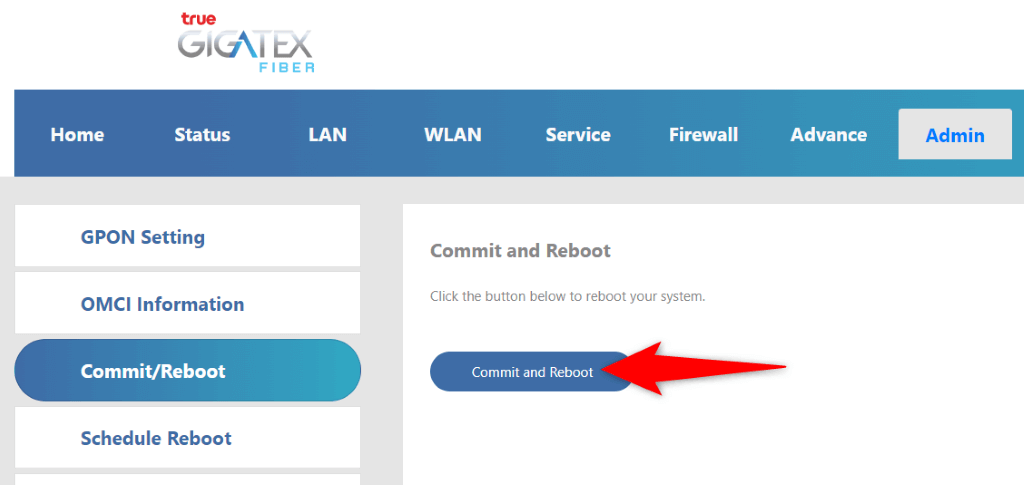
Une fois votre routeur redémarré et votre connexion Wi-Fi restaurée, essayez de mettre à jour le logiciel sur votre Fire TV.
3. Redémarrez votre appareil Fire TV
Le logiciel de votre Fire TV peut présenter des problèmes mineurs, vous empêchant de télécharger de nouvelles mises à jour. Dans ce cas, vous pouvez redémarrez votre appareil de streaming résoudre ces problèmes mineurs.
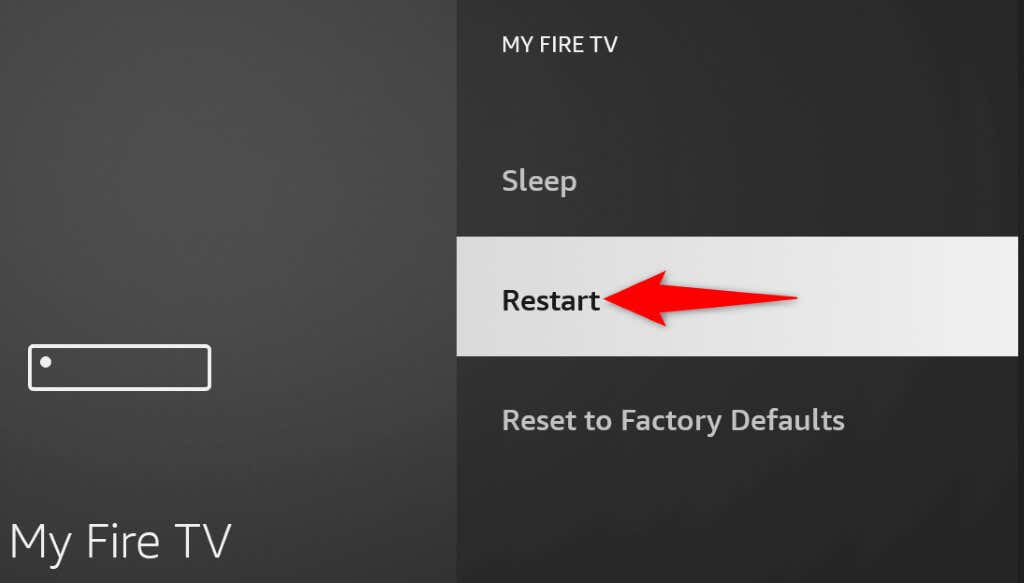
4. Essayez de débrancher et de rebrancher votre Fire TV
Si votre problème n'est pas résolu après un simple redémarrage, déconnectez et reconnectez votre Fire TV à votre moniteur ou votre téléviseur. Au cours du processus, vous redémarrerez également votre appareil, résolvant ainsi les problèmes liés à votre clé de streaming.
5.Assurez-vous que votre Fire TV dispose de suffisamment d'espace de stockage gratuit
Votre Fire TV ne parvient pas à se mettre à jour car votre appareil ne dispose pas de suffisamment d'espace de stockage libre pour stocker les fichiers de mise à jour. Amazon recommande de disposer d'au moins 500 Mo d'espace libre sur votre appareil avant de tenter de télécharger des mises à jour.
Si vous manquez d'espace de stockage, supprimez les fichiers indésirables pour libérer de l'espace. Voici comment procéder.
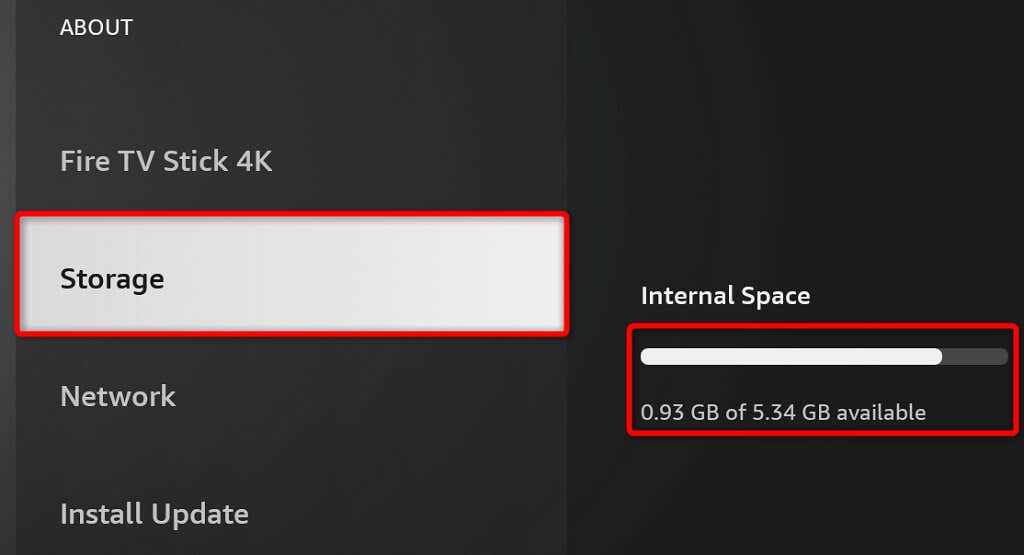
Si vous ne disposez pas de suffisamment d'espace de stockage, libérez de l'espace en supprimant les applications indésirables.
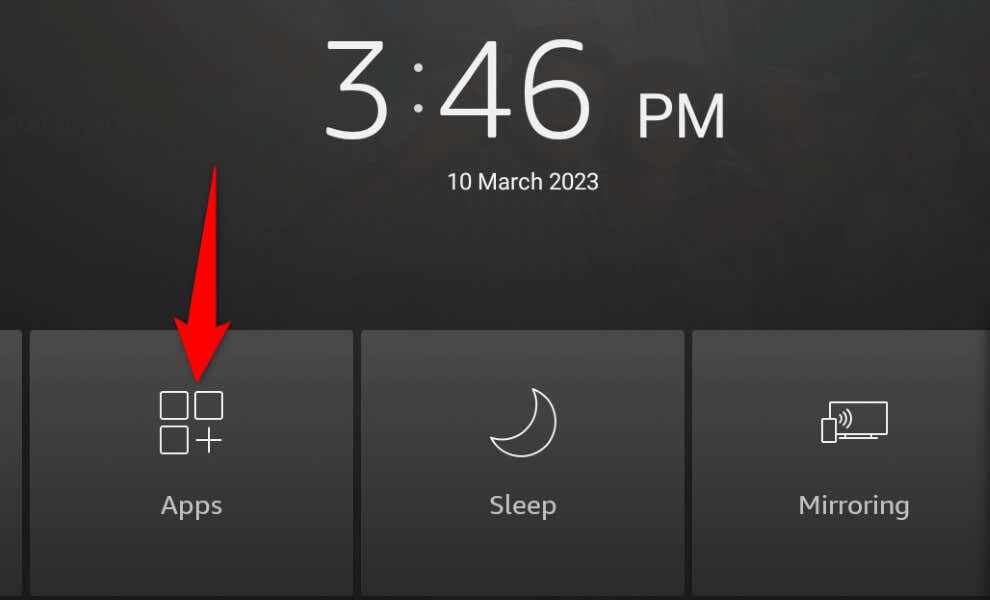
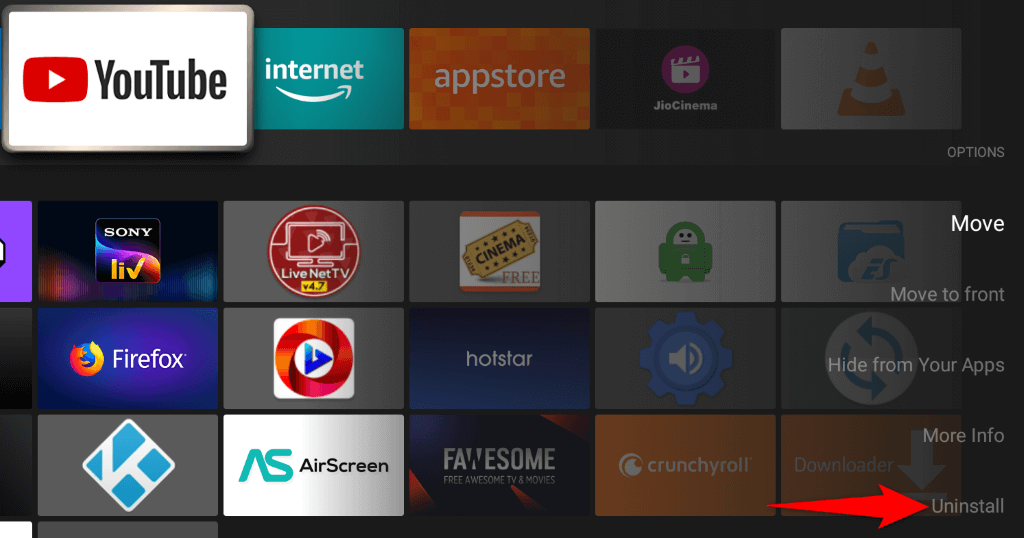
Répétez les étapes ci-dessus pour supprimer toutes les applications indésirables de votre Fire TV.
6. Résoudre les problèmes de mise à jour de Fire TV en utilisant un autre téléviseur ou moniteur
Si le téléchargement des mises à jour de Fire TV échoue, utilisez votre appareil de diffusion en continu avec un autre téléviseur ou moniteur et voyez si cela résout le problème.
Vous pouvez débrancher votre Fire TV de votre téléviseur actuel, brancher l'appareil sur un autre téléviseur et exécuter la mise à jour du logiciel. Tant que votre Fire TV est connectée à votre réseau Wi-Fi, vos mises à jour devraient être téléchargées.
7. Réinitialisez votre clé Amazon Fire TV aux paramètres d'usine
Apportez vos paramètres Fire TV aux valeurs par défaut d'usine si rien d'autre ne fonctionne. Cela permet de résoudre tous les problèmes liés à la configuration de votre appareil de streaming, vous permettant ainsi de télécharger et d'installer avec succès les dernières mises à jour logicielles.
Notez que la réinitialisation de Fire TV entraîne la perte de tous vos paramètres personnalisés et applications installées. Cependant, vous pouvez toujours repersonnaliser vos paramètres et télécharger toutes vos applications quand vous le souhaitez.
Lors de la réinitialisation de Fire TV, vous disposez de deux manières de procéder. La première consiste à appuyer et à maintenir enfoncés les boutons Retouret Droitependant environ 10 secondes. Votre Fire TV commencera alors à réinitialiser les paramètres d'usine.
Une autre méthode consiste à utiliser le menu Paramètres de votre Fire TV pour effectuer une réinitialisation. Voici comment procéder.
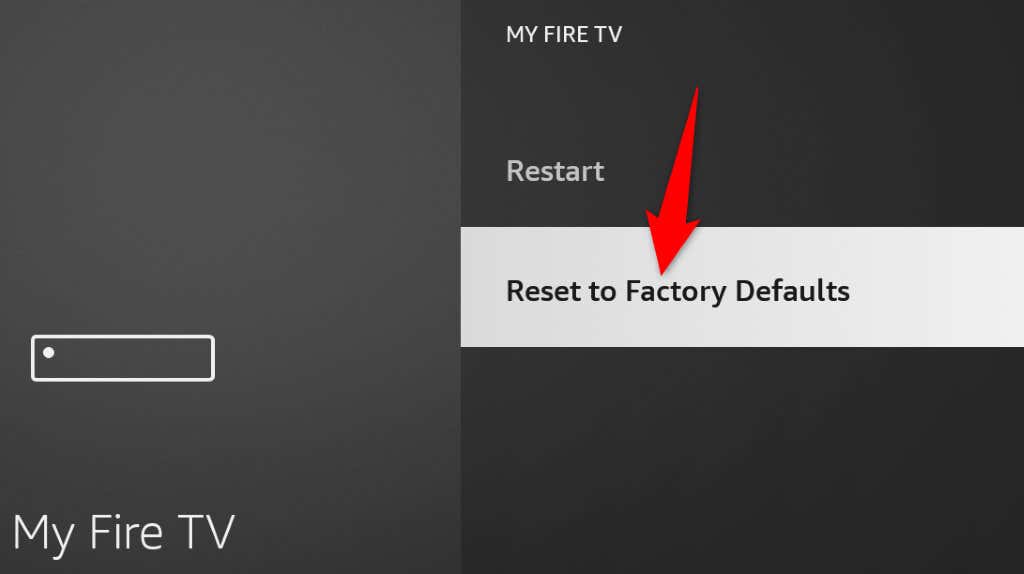
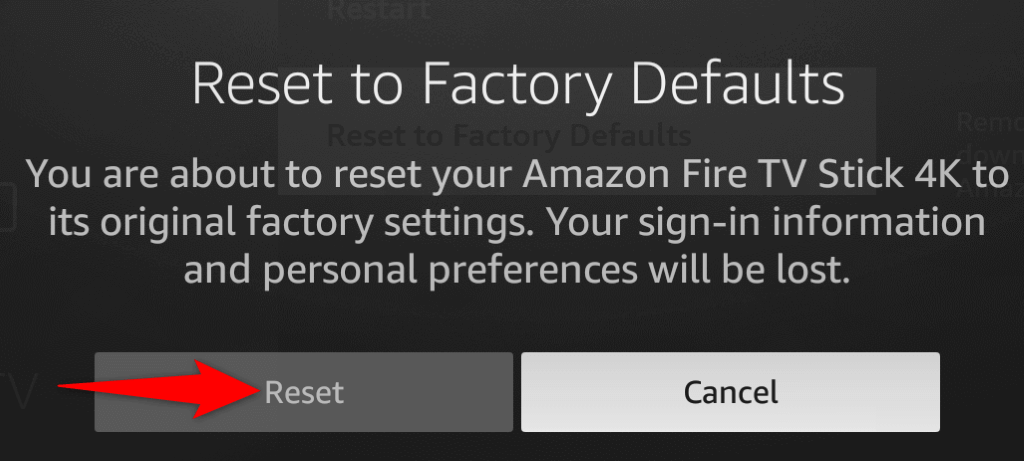
DépannageProblèmes liés aux mises à jour logicielles de Fire TV
Votre Fire TV ne télécharge ni n'installe les mises à jour logicielles pour de nombreuses raisons. Si vous êtes confronté à ce problème et ne parvenez pas à obtenir la dernière version du logiciel, les méthodes ci-dessus vous aideront résoudre votre problème.
Une fois que vous aurez mis à jour votre Fire TV, vous disposerez des dernières corrections de bugs et éventuellement de nouvelles fonctionnalités, améliorer votre expérience globale de streaming. Profitez-en !
.